Mit der Standard- oder Advanced-Lizenz verfügbar.
Bei bestimmten Workflows müssen Sie eine Verbindung mit einer benannten Version herstellen, um auf Ihre versionierten Geodatabase-Datasets zugreifen und mit ihnen arbeiten zu können. Zur Herstellung einer Verbindung mit einer benannten Version sind zwei Schritte erforderlich.
- Konfigurieren der Datenbankverbindung: Bevor Sie Daten zu einer Karte hinzufügen und nach Verzweigung versionierte Daten veröffentlichen, muss für die Datenbankverbindung der Versionierungstyp "Verzweigung" festgelegt werden. Die Versionseigenschaften werden in der Datenbankverbindungsdatei gespeichert und beim Ausführen von Tasks, die die Datenbankverbindung verwenden, z. B. beim Hinzufügen von Feature-Classes und Tabellen in einer Karte, verwendet.
Tipp:
Bevor Geodatabase-Administratoren Verwaltungs-Tasks für Verzweigungsversionen in der Geodatabase durchführen können, müssen sie auch für ihre Datenbankverbindung die Verzweigungsversionierung festlegen.
- Ändern der Version für die Kartendatenquelle: Verwenden Sie in der aktiven Karte das Dialogfeld Version ändern, um eine Verbindung zu einer bestimmten Version zur Anzeige und Bearbeitung herzustellen. Dazu muss die Datenquelle aus einem Web-Feature-Layer mit aktivierter Versionsverwaltung stammen.
Konfigurieren der Datenbankverbindung für die Verzweigungsversionierung
Stellen Sie beim Arbeiten mit nach Verzweigung versionierten Daten bei Veröffentlichungs- und Versionsverwaltungs-Tasks sicher, dass der Versionierungstyp in den Verbindungseigenschaften auf "Verzweigung" festgelegt ist.
Wenn Sie im Dialogfeld Datenbankverbindung eine Verbindung mit einer Enterprise-Geodatabase herstellen, wird der standardmäßige Versionierungstyp, der in den Versionierungsoptionen der Anwendung für das Projekt angegeben ist, verwendet. Sie können den Versionierungstyp und die Version, mit der Sie verbunden sind, ändern, indem Sie das Dialogfeld Geodatabase-Verbindungseigenschaften für die Datenbankverbindung öffnen.
Tipp:
Verwenden Sie die Versionierungsoptionen der Anwendung, um den standardmäßigen Versionierungstyp zu konfigurieren, der für Datenbankverbindungen verwendet wird.
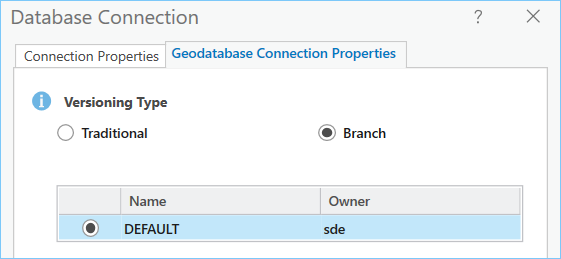
Wie auf die Geodatabase-Verbindungseigenschaften zugegriffen wird, ist davon abhängig, ob der Zugriff für eine neue oder eine bestehende Verbindung erfolgt.
- Greifen Sie im Ordner Datenbanken
 des Bereichs Katalog oder der Ansicht Katalog auf die Datenbankverbindung zu.
des Bereichs Katalog oder der Ansicht Katalog auf die Datenbankverbindung zu.Wie Sie sich mit der Geodatabase verbinden können, erfahren Sie in den spezifischen Anweisungen für die Datenbank, in der die Geodatabase gespeichert ist:
- Klicken Sie mit der rechten Maustaste auf die Datenbankverbindung
 , und klicken Sie dann auf Geodatabase-Verbindungseigenschaften
, und klicken Sie dann auf Geodatabase-Verbindungseigenschaften  .
. - Wählen Sie Verzweigung als Versionierungstyp aus.
Hinweis:
Es ist nur die Default-Version verfügbar. - Klicken Sie auf OK.
Die Verbindungsdatei wird für die Verwendung des Versionierungstyps "Verzweigung" aktualisiert.
Alternativ können Sie das Werkzeug Geodatabase-Verbindungseigenschaften in Verzweigung aktualisieren verwenden, um den Versionierungstyp für die Datenbankverbindung auf "Verzweigung" festzulegen.
Ändern der Version für den Web-Feature-Layer
Wenn Sie einen Web-Feature-Layer hinzufügen, der registrierte Daten für eine Karte aktualisiert, greift der Web-Feature-Layer in der Standardversion auf die Daten zu. Wenn für den Web-Feature-Layer die Funktion "Versionsverwaltung" aktiviert wurde, können Sie das Dialogfeld Version ändern verwenden, um die Datenquelle in eine benannte Version zu ändern. Wenn Sie Versionen ändern, werden alle Layer in der Karte, die dieselbe Datenquelle verwenden, geändert, sodass in der von Ihnen ausgewählten Version auf die Daten zugegriffen wird.

Führen Sie die folgenden Schritte aus, wenn Sie die Version ändern möchten, auf die ein Web-Feature-Layer in der aktiven Karte zugreift:
- Stellen Sie sicher, dass auf der Registerkarte Versionierung in der Gruppe Datenquelle die gewünschte Datenquelle für den Web-Feature-Layer
 im Dropdown-Menü ausgewählt ist.
im Dropdown-Menü ausgewählt ist. - Klicken Sie in der Gruppe Versionierung auf die Schaltfläche Version ändern
 .
.Wenn Sie beim Zugriff auf eine benannte Version für die Datenquelle zur Default-Version wechseln möchten, können Sie das Dialogfeld Version ändern umgehen, indem Sie auf Zu Standard ändern
 klicken.
klicken.Hinweis:
- Wenn nicht gespeicherte Bearbeitungen vorhanden sind, werden Sie vor dem Ändern der Version aufgefordert, die Bearbeitungen zu speichern oder zu verwerfen.
- Wählen Sie eine Version aus der Liste aus, und klicken Sie auf OK.
Sie können auch auf den Versionsnamen doppelklicken, um zu dieser Version zu wechseln.
Wenn Sie von einer Version zu einer anderen wechseln, werden alle Layer des Web-Feature-Layers in der Karte in die ausgewählte Version geändert.
Detailinformationen:
Sie können auch eine Version auf der Registerkarte Versionierung erstellen und für aktive Karten-Layer zu dieser neuen Version wechseln.